Как да разрешите или забраните - за семейна безопасност - в Windows 8
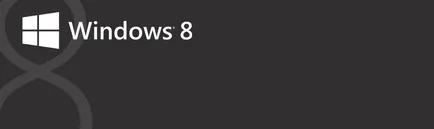
Какво ви трябва, за да активирате "Семейна безопасност" в Windows 8
Ако не сте сигурни, че използвате този, който искате, можете да проверите в "Control Panel". Отворете "Control Panel" -> Потребителски акаунти и семейна безопасност "->" Потребителски акаунти ".
Вие ще видите много препратки към секции с настройки на профила. Точно под името на профила ви трябва да е думата "Администратор". Ако, като родител, имат стандартен акаунт, трябва да се повиши нивото на техните привилегии. Изберете профила си и кликнете върху "Промяна на вида сметка".
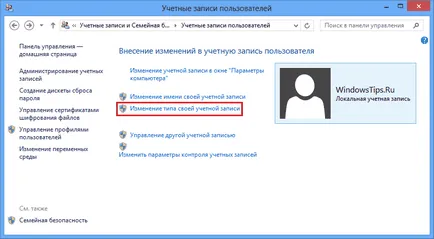
След това ще трябва да въведете администраторската парола. След това изберете "администратор" и натиснете бутона "Промяна на вида на сметката".
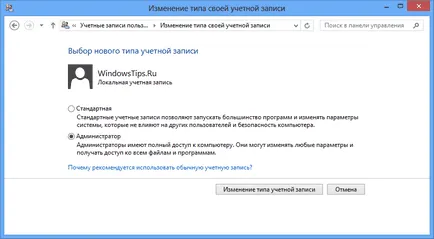

Можете да промените профила на детето ви към стандартен, като натиснете бутона "Да".
Може би се чудите: Как да деактивирате зимен сън в Windows 10
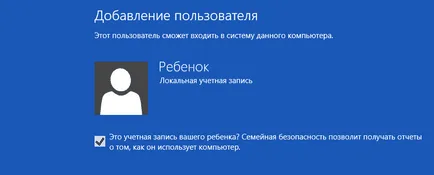
В прозореца, който се отваря, кликнете върху списъка за профила на детето ви.
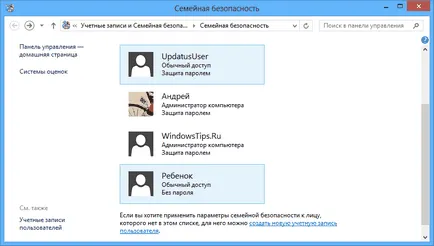
След включване на услугата. Сега, на тази страница можете да конфигурирате други защитни елементи за профила на детето ви.

В долната част ще видите списък с наличните функции "Семейна безопасност". Можете да определите кои сайтове дете могат да бъдат разгледани и кои не са. Освен това, можете да се определят срокове, както и избрани приложения и игри, че детето има право да работи и кой не.
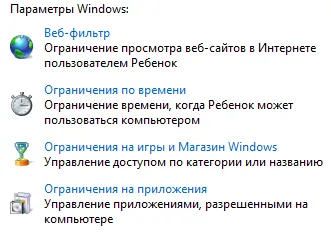
Как да деактивирате "семейство сигурността" в Windows 8
За да деактивирате функцията, трябва да отворите приложението "Семейна безопасност". За да направите това, използвайте метода, който е споменат по-рано в тази статия. След това изберете профила на детето ви.

активирате "Disable" опция в горната част на прозореца. Сега детето ви да използвате компютъра, без никакви ограничения или контрол от ваша страна.
заключение
Както можете да видите, компонент "Семейна безопасност" предоставя мощни възможности за контрол на профила на детето. Без да е необходимо да инсталирате програмите за трети страни, родителите могат да включват уеб филтри за блокиране на нежелани програми и игри, а дори и да зададете броя на часовете за ежедневно занимание на детето пред компютъра. Така че колкото повече не е нужно да се търси през рамото на детето всеки път, когато той ще седне в интернет.
Голяма ден!